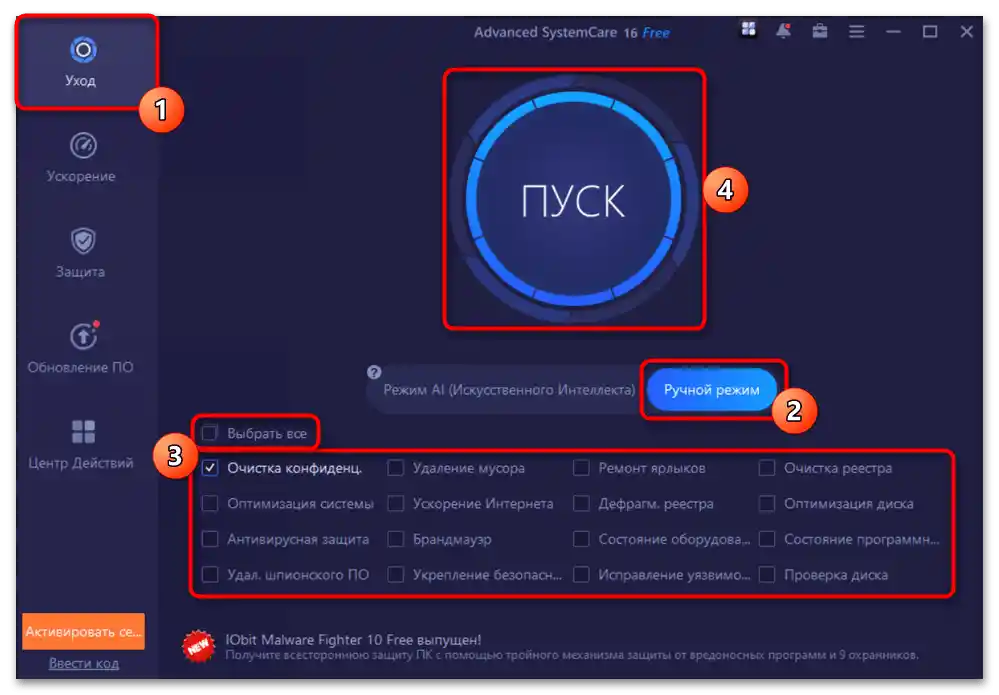Vsebina:
- Možnost 1: Čiščenje preko "Parametri"
- Možnost 2: Čiščenje predpomnilnika v brskalnikih
- Možnost 3: Čiščenje sistemskih map
- Možnost 4: Čiščenje predpomnilnika Microsoft Store
- Možnost 5: Čiščenje DNS predpomnilnika
- Možnost 6: Čiščenje dnevnika o lokaciji
- Možnost 7: Čiščenje dnevnika dejanj
- Možnost 8: Čiščenje dnevnika "Raziskovalca"
- Možnost 9: Čiščenje dnevnika odložišča
- Možnost 10: Tretja programska oprema
- Vprašanja in odgovori: 0
V sistemu Windows ni enotnega mesta, kjer se shranjuje celoten predpomnilnik, zato uporabnik, ki želi očistiti operacijski sistem od odvečnih datotek in odpraviti morebitne napake, bodisi uporabi tretje programske opreme, ki bo vse opravila namesto njega, bodisi ročno odpre več mest za shranjevanje začasnih podatkov in jih odstrani.
Možnost 1: Čiščenje preko "Parametri"
Privzeta aplikacija "Parametri" omogoča čiščenje glavnih map s predpomnilnikom, kamor pogosto pridejo različne začasne datoteke, ki nato ostanejo do ročnega odstranjevanja s strani uporabnika.
Standardno čiščenje
- Odprite "Parametri", pojdite v razdelek "Sistem", od tam pa v "Pomnilnik".
- Poiščite kategorijo "Začasne datoteke" in kliknite nanjo.
- Preglejte vse možnosti, ki jih je predlagano izbrisati, in označite tiste, ki jih želite.Vse to lahko odstranite brez skrbi in ne bo vplivalo na stabilnost delovanja operacijskega sistema.
- Na vrhu strani kliknite na "Odstrani datoteke" in počakajte, da se postopek konča.
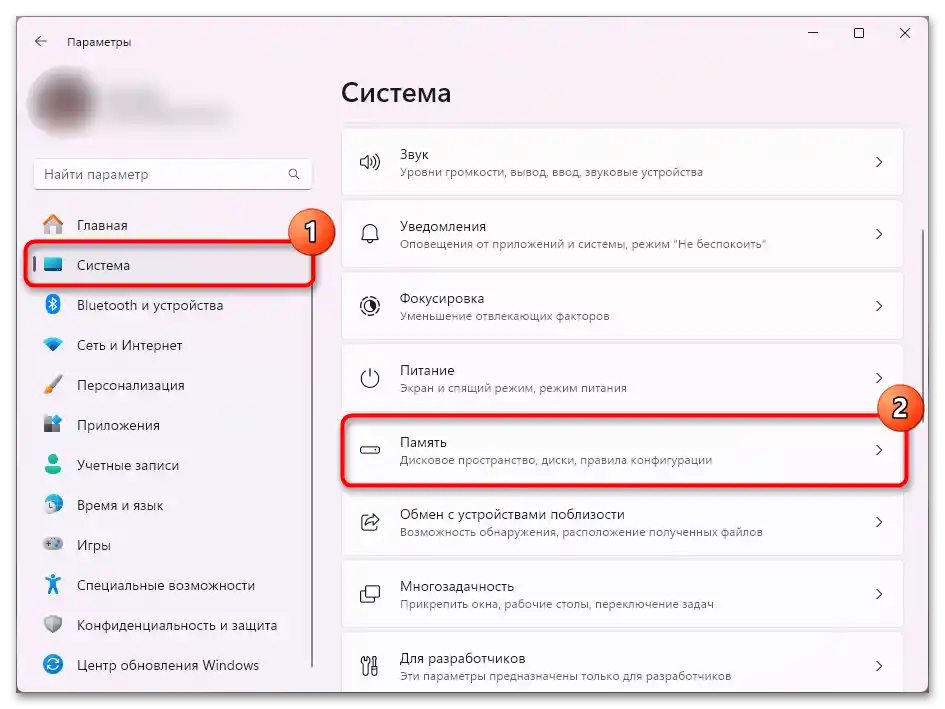
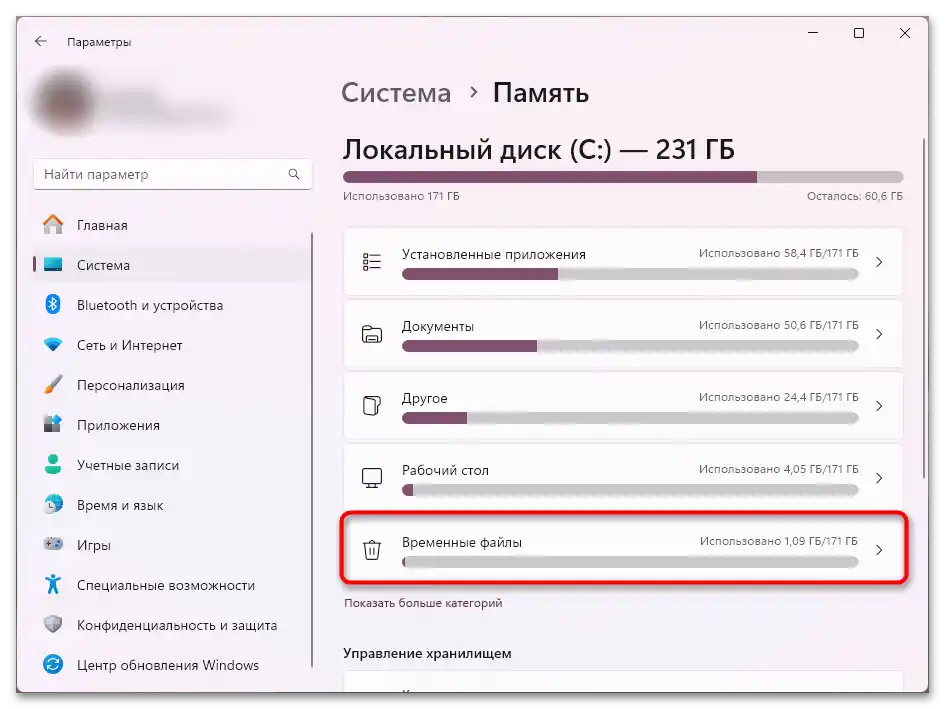
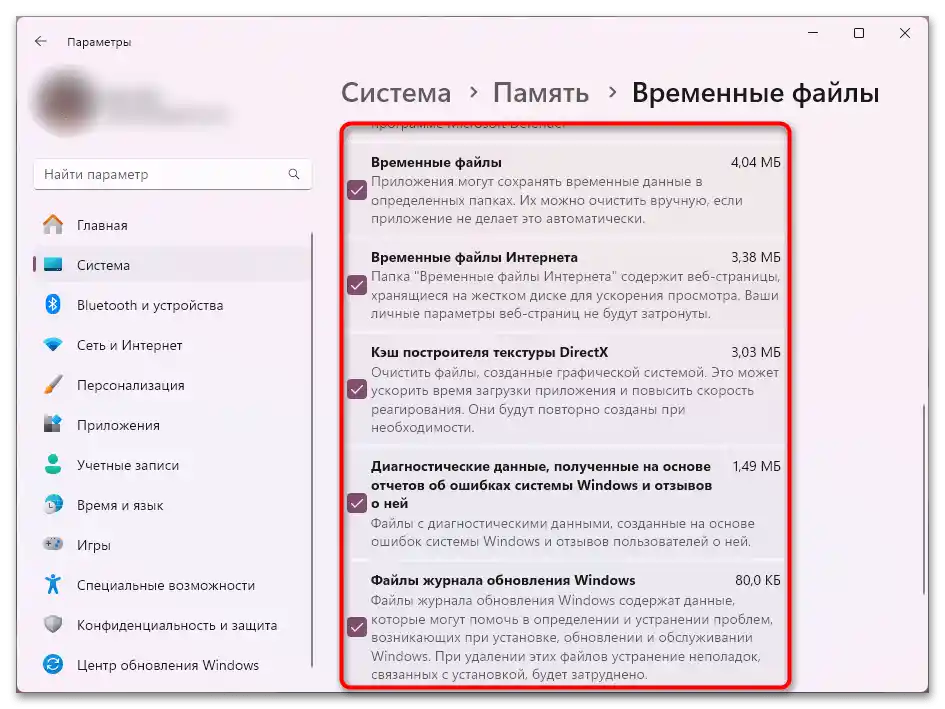
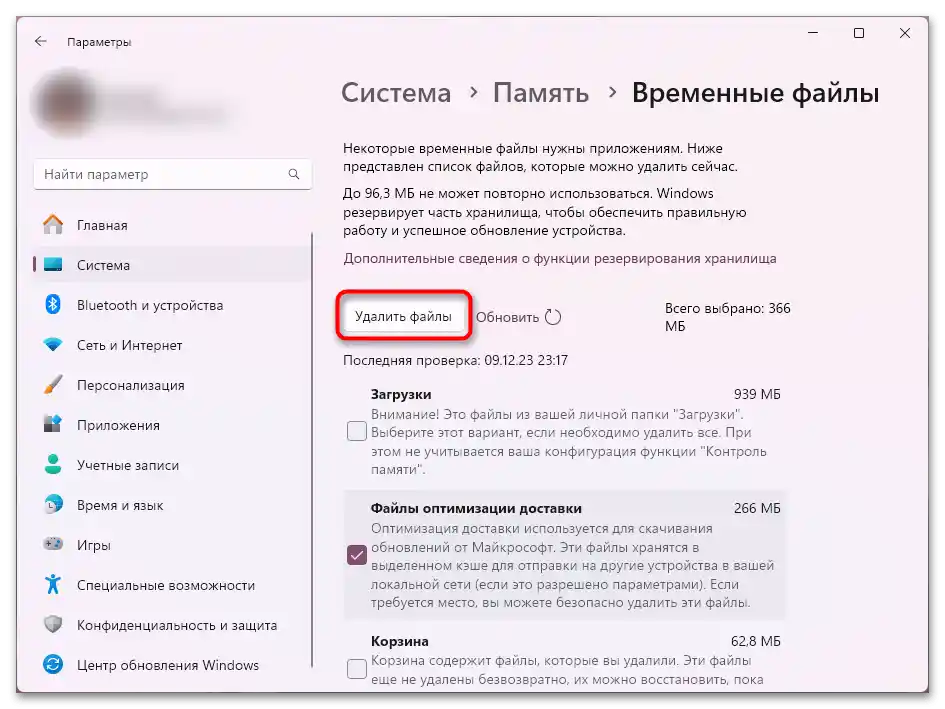
Odstranjevanje točk obnovitve sistema
Če želite odstraniti le točke obnovitve, ki lahko zasedajo precej prostora na disku, naredite naslednje:
- Kliknite na povezavo "Prikaži več kategorij".
- Potrebujete "Sistemske in rezervirane".
- Najdite blok "Obnovitev sistema" in kliknite na gumb "Upravljanje obnovitve sistema".
- Odprlo se bo standardno okno "Lastnosti sistema" na ustreznem zavihku. Če imate priključene več diskov, najprej izberite želeni (ponavadi je to C:), nato pritisnite gumb "Nastavi".
- Kliknite na "Odstrani".
- V oknu za potrditev uporabite odgovor "Nadaljuj".
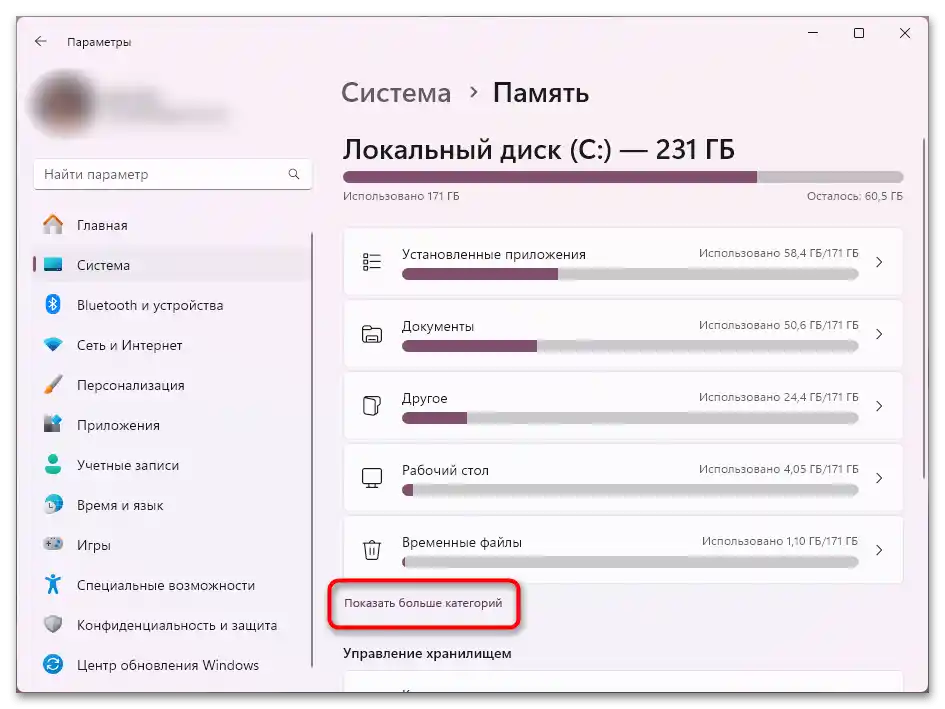
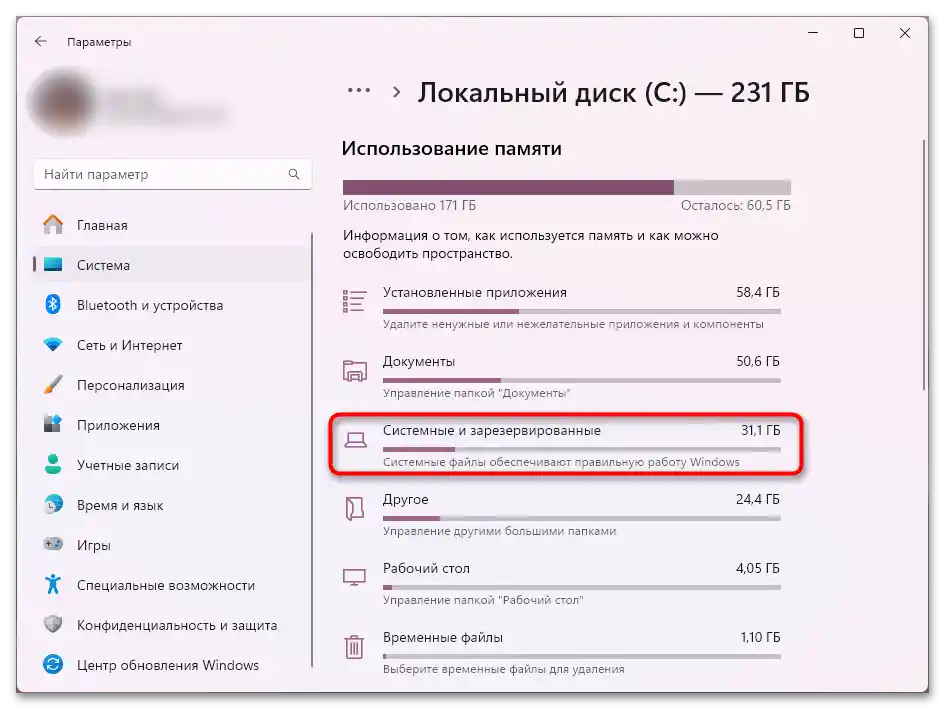
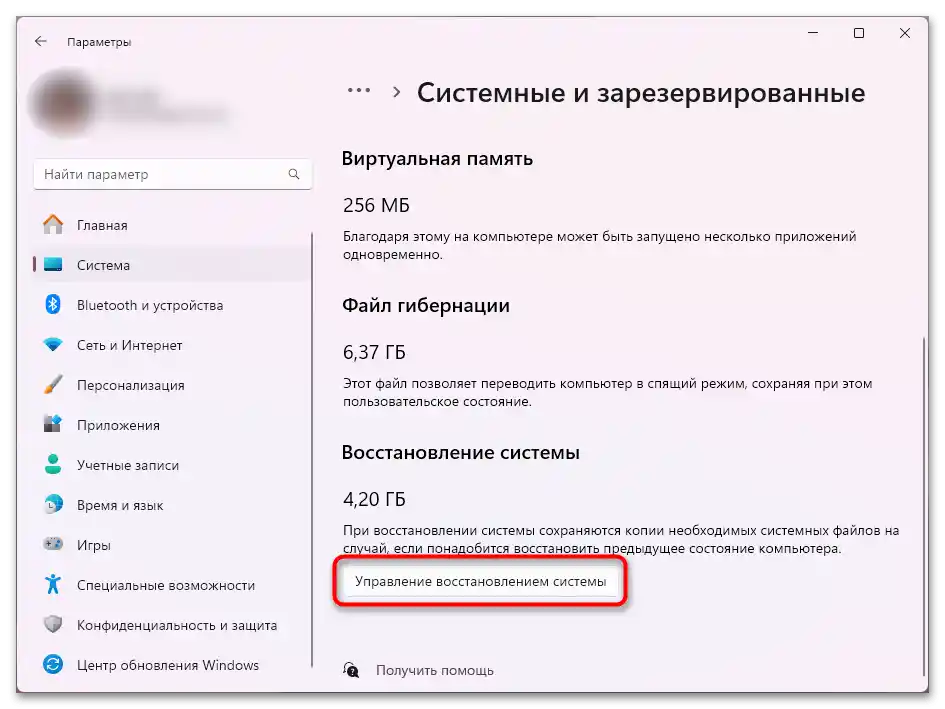
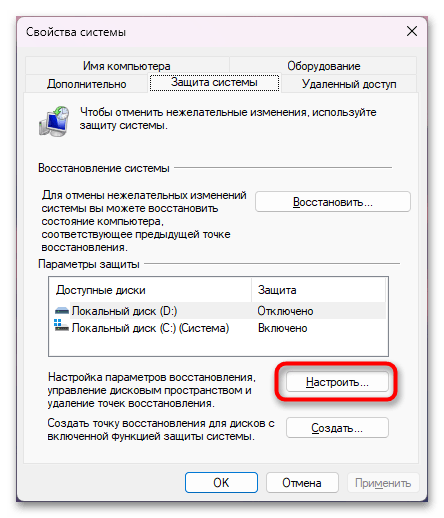
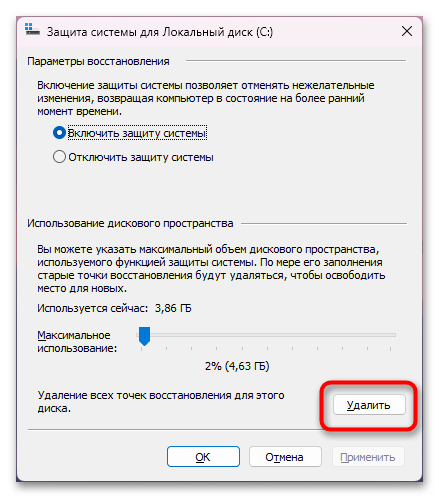
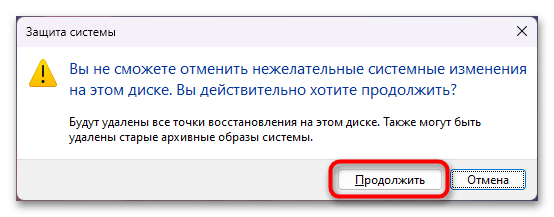
Po tem lahko spremenite odstotek največje uporabe (koliko GB lahko zasedejo točke obnovitve) in najbolje je ustvariti novo namesto izbrisanih.
Odstranjevanje predpomnilnika vgrajene aplikacije
Včasih se uporabnik sreča s tem, da neka vgrajena aplikacija v Windows 11 preneha normalno delovati. In če lahko katero koli tretjo programsko opremo ponovno namestite, je to pri sistemski programski opremi težje. Vendar pa lahko očistite predpomnilnik problematične programske opreme in preverite, ali je to pomagalo odpraviti težavo.
- Odprite "Nastavitve", prek levega panela preklopite na "Aplikacije", poiščite problematično standardno aplikacijo Windows. Desno od njenega imena kliknite na tri pike in preidite bodisi v "Dodatne možnosti", bodisi v "Spremeni".
- Pomaknite se do bloka "Ponastavi" in najprej uporabite prvo tipko.Če to ni prineslo rezultata, potem drugi.
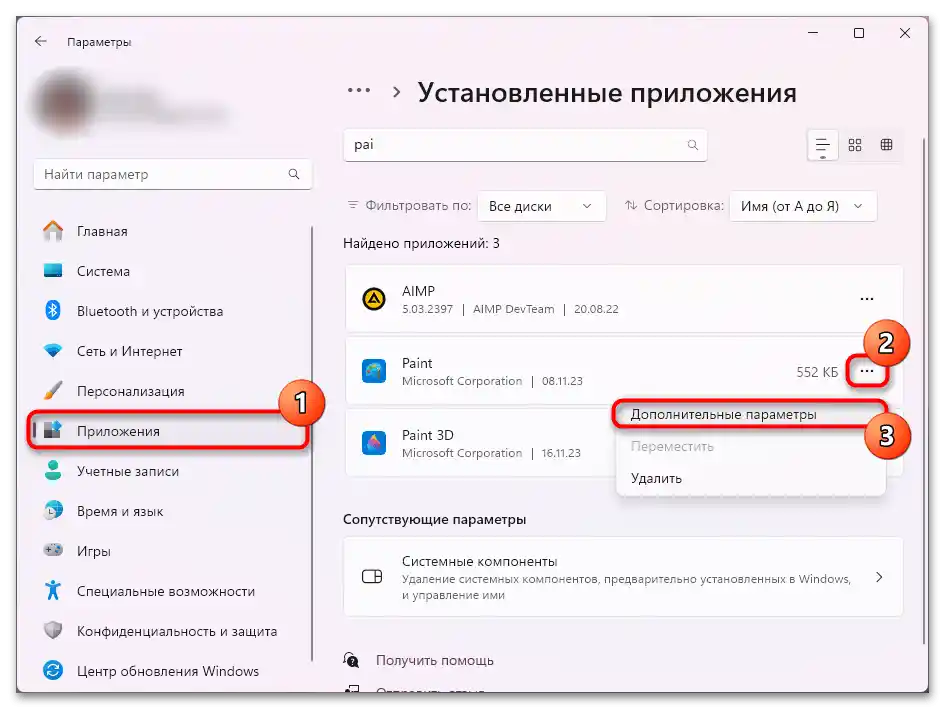
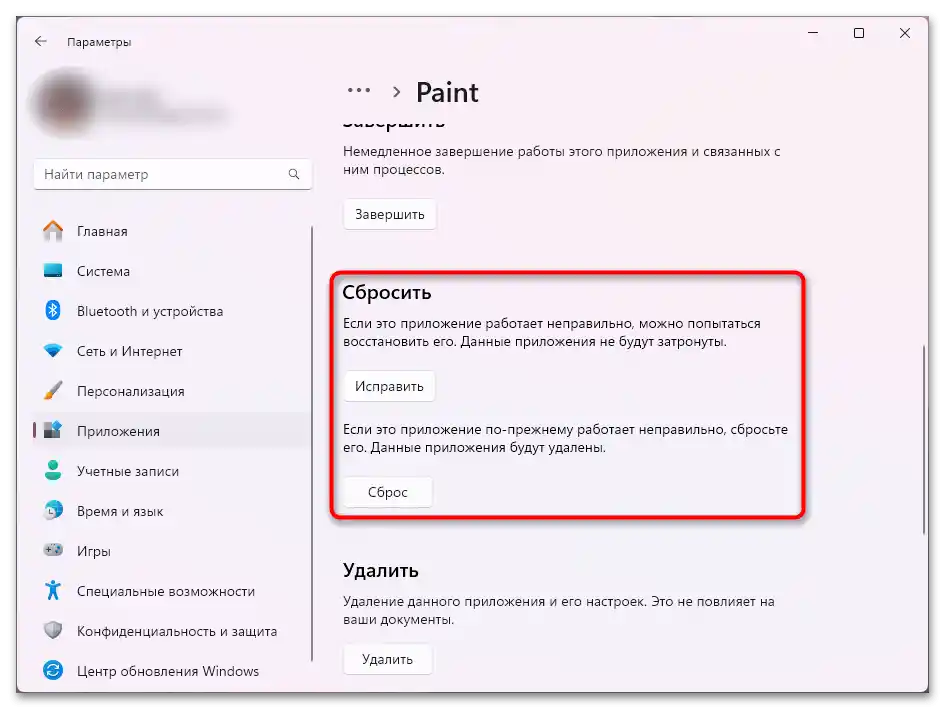
Alternativa: Funkcija "Čiščenje diska"
Podoben pripomoček je "Čiščenje diska", ki je na voljo že od prejšnjih različic Windows. Ima precej malo razlik od čiščenja preko "Nastavitve", zato izberite med njima tisto, ki vam najbolj ustreza.
- Preko "Start" poiščite aplikacijo "Čiščenje diska" po njenem imenu in jo zaženite.
- Najprej določite disk, s katerim nameravate nadaljevati. V večini primerov je to sistemski volumen.
- Sprva ni na voljo veliko možnosti za brisanje, vendar, če vam zadostujejo, jih uporabite.
- Za prikaz več razpoložljivih mest za čiščenje kliknite na "Čistite sistemske datoteke".
- Spet določite disk.
- Preverite, katere postavke so bile dodane, označite s kljukicami tiste, ki jih želite izbrisati, in kliknite na "V redu".
- Poleg tega imate tukaj možnost, da izbrišete vse točke obnovitve razen zadnje. To je priročno, v nasprotju s standardno metodo, obravnavano zgoraj, ki izbriše vse točke. Preklopite na zavihek "Dodatno" in v razdelku "Obnovitev sistema in senceno kopiranje" kliknite na "Čistiti".
- Potrdite svojo odločitev.
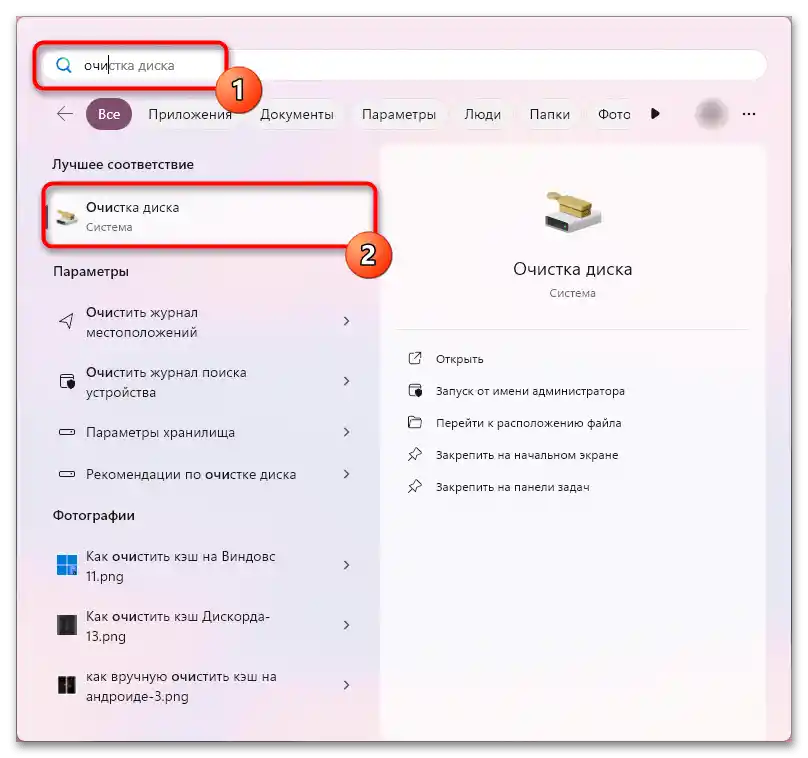

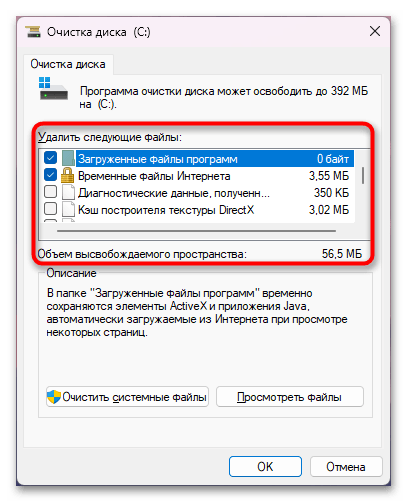
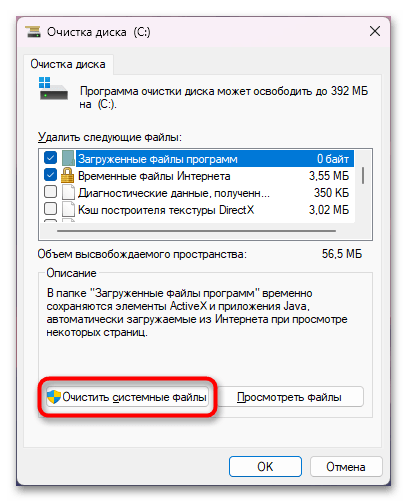

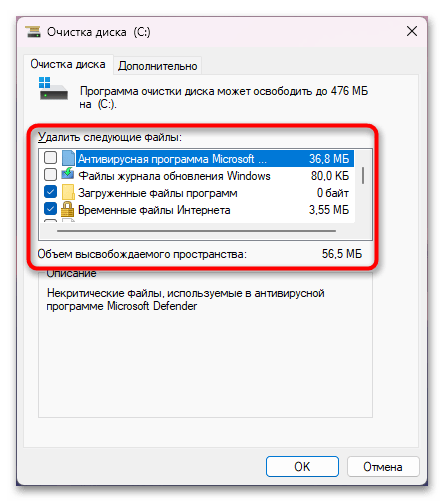
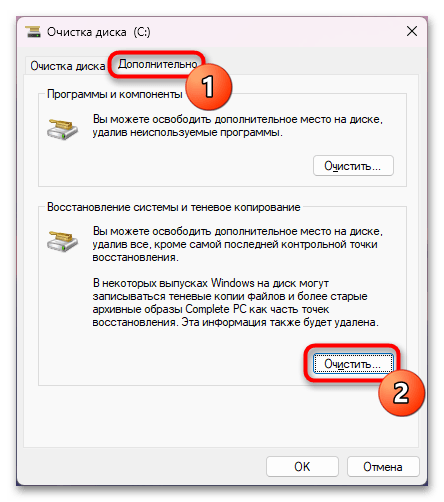
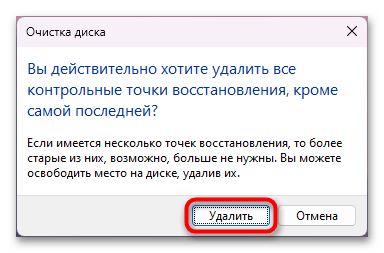
Možnost 2: Čiščenje predpomnilnika v brskalnikih
Spletni brskalniki aktivno kopičijo predpomnilnik in ga nikoli ne izbrišejo samostojno. Na splošno je, kot vsak drug predpomnilnik, potreben za pospeševanje delovanja določene programske opreme ali operacijskega sistema (odvisno od vrste predpomnilnika). Vendar pa, ker ga sčasoma postane preveč, se prosti prostor na pomnilniku zmanjšuje, prav tako pa se lahko pojavijo napake pri poskusu shranjevanja nove različice datoteke čez staro. Še posebej pogosto se s tem srečujejo aktivni uporabniki interneta, ki dostopajo do njega preko istega brskalnika.Cach odstranite v celoti ali delno z naslednjimi navodili.
Podrobnosti: Čiščenje predpomnilnika v brskalniku
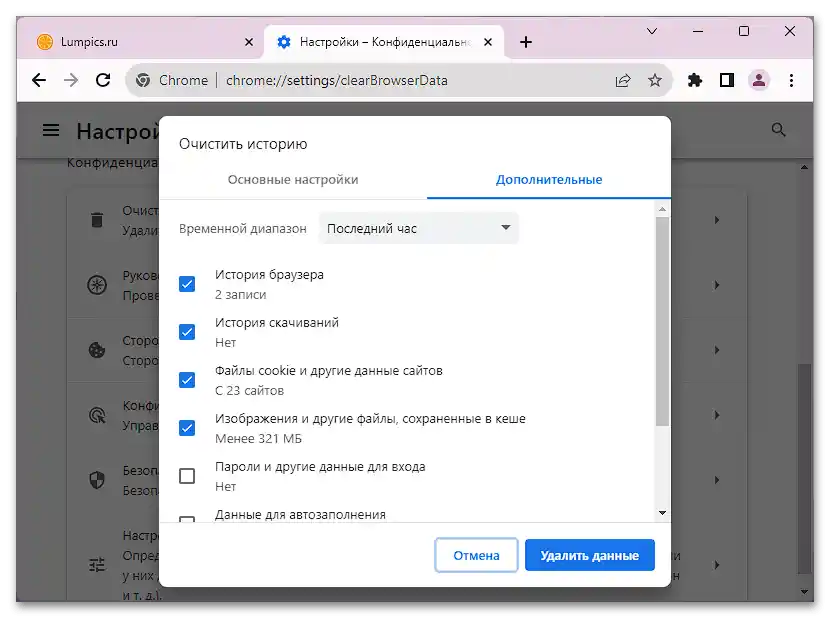
Možnost 3: Čiščenje sistemskih map
Metoda odstranjevanja predpomnilnika iz sistemskih map je časovno najbolj zahtevna, vendar omogoča sprostitev precejšnjega prostora na disku, če takih postopkov prej niste izvajali niti ročno niti s pomočjo programov, računalnik pa uporabljate že dolgo časa. Poleg tega lahko to odpravi nekatere manjše napake, povezane s stabilnostjo delovanja Windows, zlasti s "Centrom za posodobitve".
- Zaženite "Raziskovalec" in pojdite na "Lokalni disk (C:)", od tam — v "Windows" > "SoftwareDistribution".
- Znotraj boste našli mapo "Download", v katero se preselite.
- Označite vse datoteke z miško ali s tipkami Ctrl + A in jih izbrišite. To bo izbrisalo vse datoteke, odgovorne za posodobitev Windows. Na samo funkcijo posodobitve to ne bo vplivalo (razen morda jo lahko popravi, če se nove različice ne želijo namestiti), le izbrisalo bo prenesene posodobitve, ki niso bile nameščene, ali sledi zanje.
- Ko se prikaže obvestilo o potrebi po skrbniških pravicah, označite možnost "Izvedi za vse trenutne elemente" in pritisnite "Nadaljuj".
- Vrnete se v imenik "Windows" in tam poiščite mapo "Temp".
- Pojdite vanjo in izbrišite vse, kar se je nabralo.
- V naslovno vrstico prilepite ukaz
%temp%in pritisnite Enter za hiter prehod v istoimensko mapo znotraj imenika vaše uporabniške računa. - Naredite enako — označite vse datoteke in jih izbrišite.
- Dodelite skrbniške pravice za brisanje vseh datotek.
- V naslovno vrstico prilepite pot
C:WindowsPrefetchin pritisnite tipko Enter. Ko prvič vstopite tja, bo sistem napisal, da nimate dostopa, v ločenem obvestilu.Kliknite "OK", da pridobite dostop. - Načeloma ni potrebno čistiti te mape, zato priporočamo, da iz nje brišete datoteke le takrat, ko je njihov skupni obseg precej velik. To lahko ugotovite tako, da označite vse datoteke znotraj mape, kliknete nanje z desno miškino tipko in iz kontekstnega menija izberete možnost "Lastnosti".
Če se izkaže, da je njihov obseg precej velik, jih izbrišite na enak način kot prejšnjič.
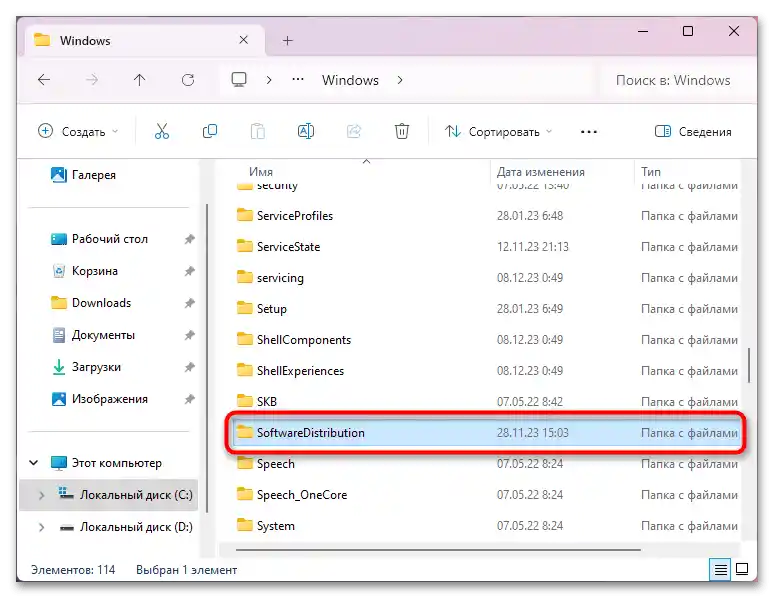
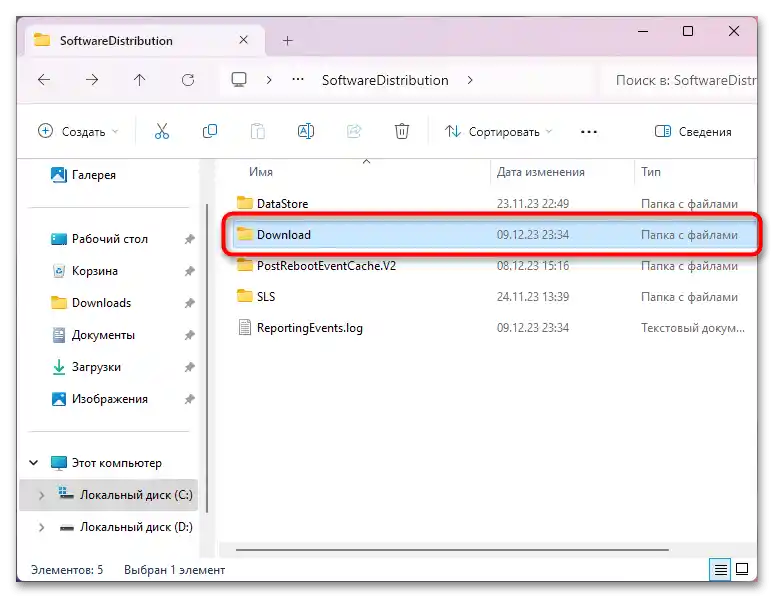
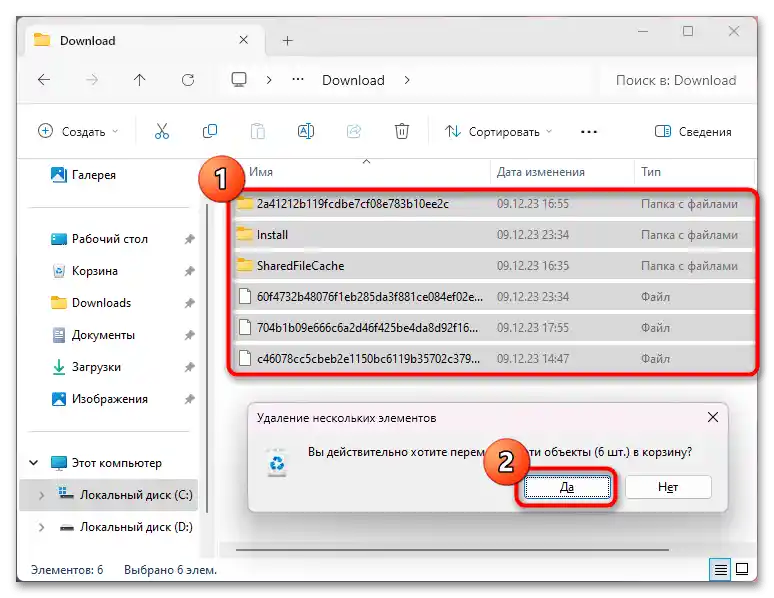
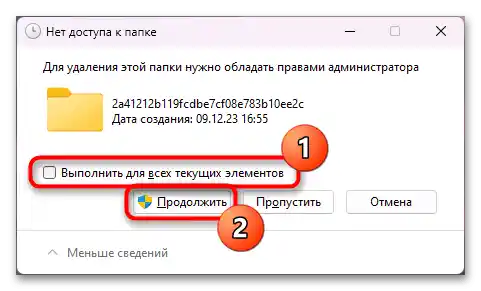
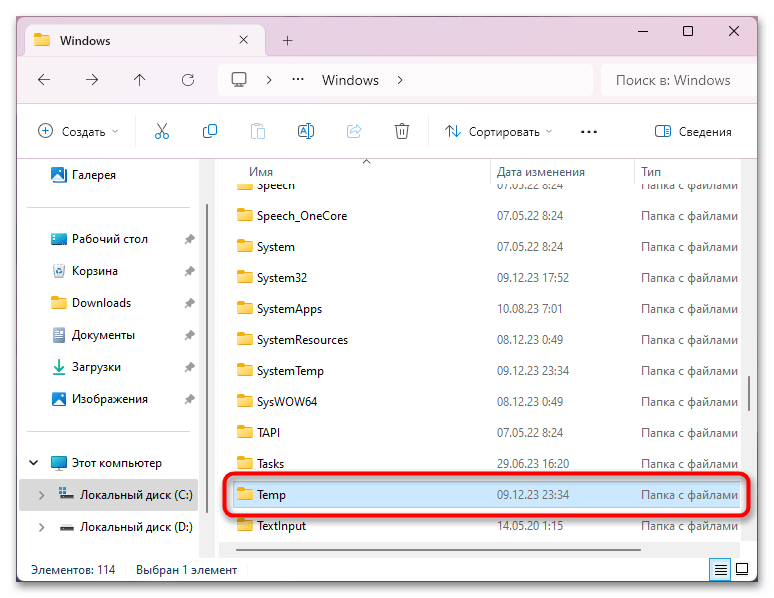
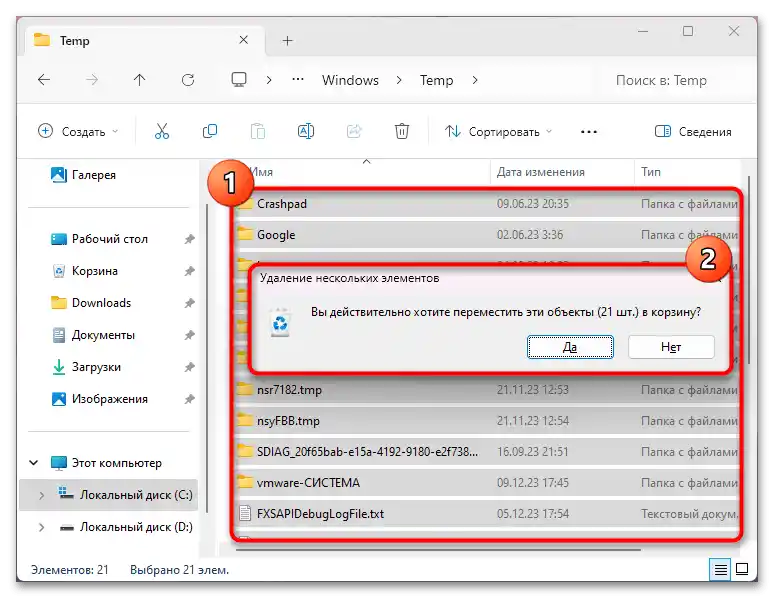
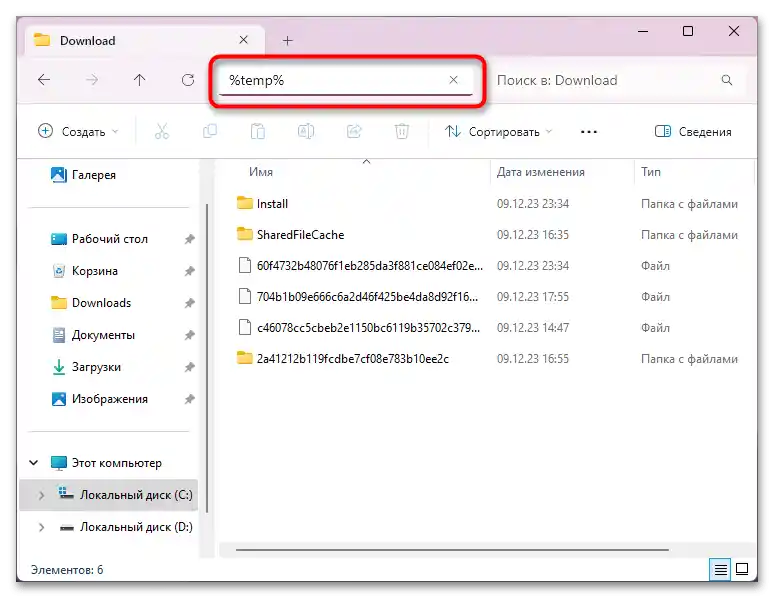
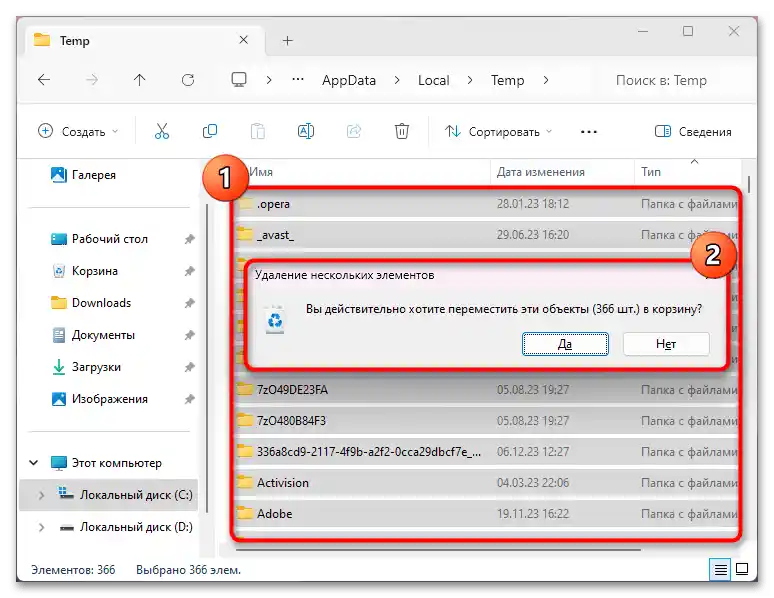
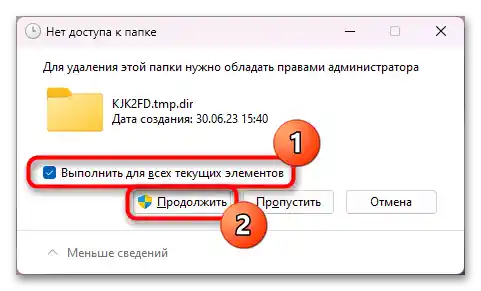
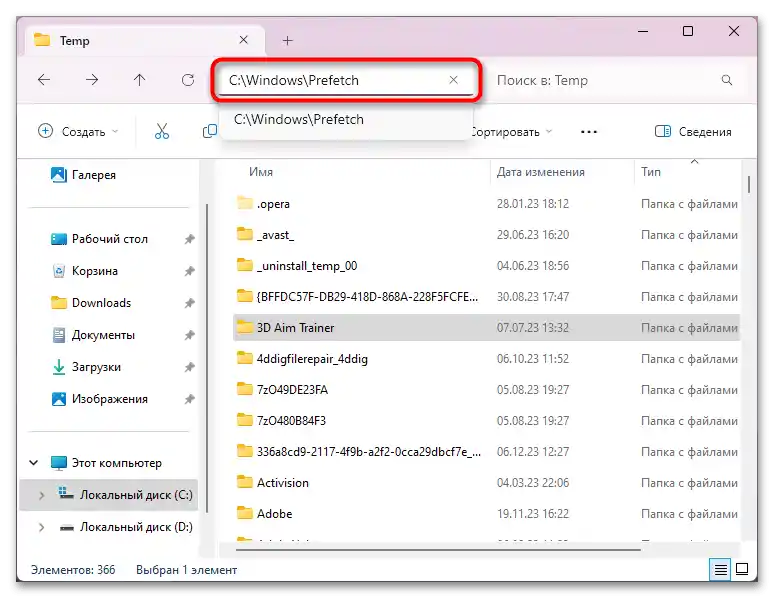
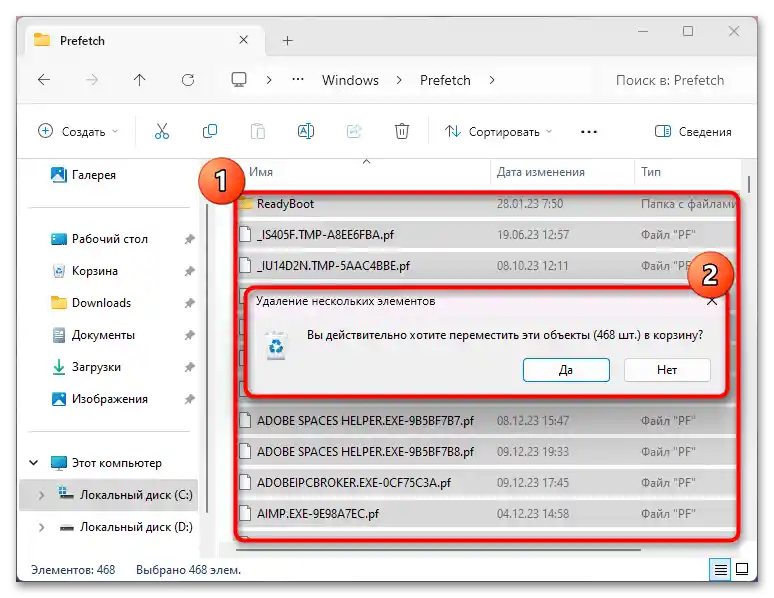
Verjetno se boste ob brisanju srečali s tem, da je datoteka ali mapa odprta na drugem mestu, zaradi česar njihovo brisanje ni mogoče. V tej situaciji je dovolj, da izberete "Preskoči" dejanje.
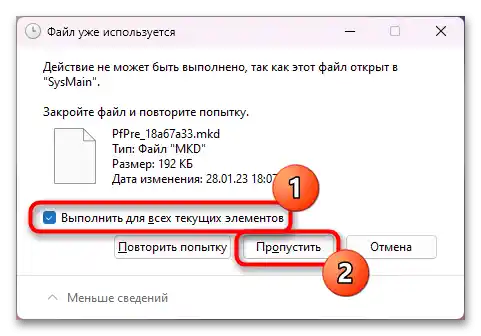
Možnost 4: Čiščenje predpomnilnika Microsoft Store
Ko vgrajena aplikacija Microsoft Store v Windows ne deluje, lahko predpomnilnik očistite ločeno.
- Kliknite z desno miškino tipko na "Start" in zaženite "Terminal".
- Tukaj je dovolj, da vpišete ukaz
wsresetin ga izvedete s pritiskom na Enter. - Po tem se bo takoj zagnal MS Store in lahko boste ugotovili, ali mu je to pomagalo ali ne. Če ne, se obrnite na Možnost 1 in njen pododdelek "Brisanje predpomnilnika vgrajene aplikacije".
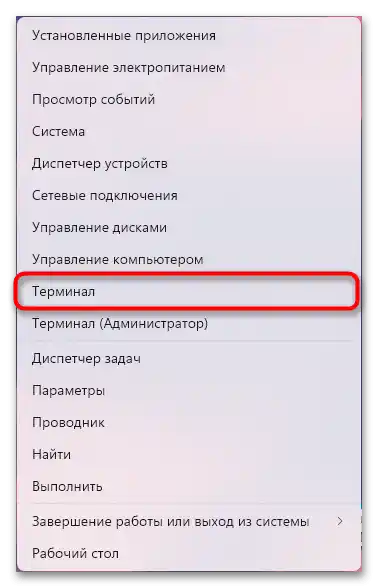
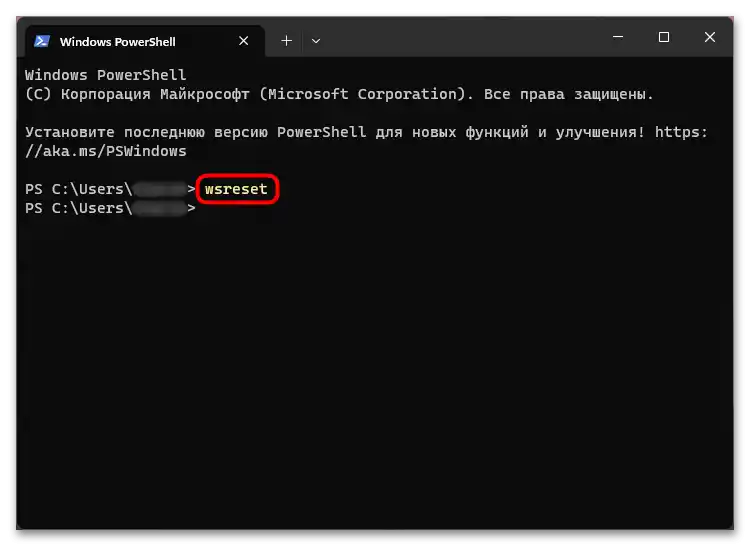
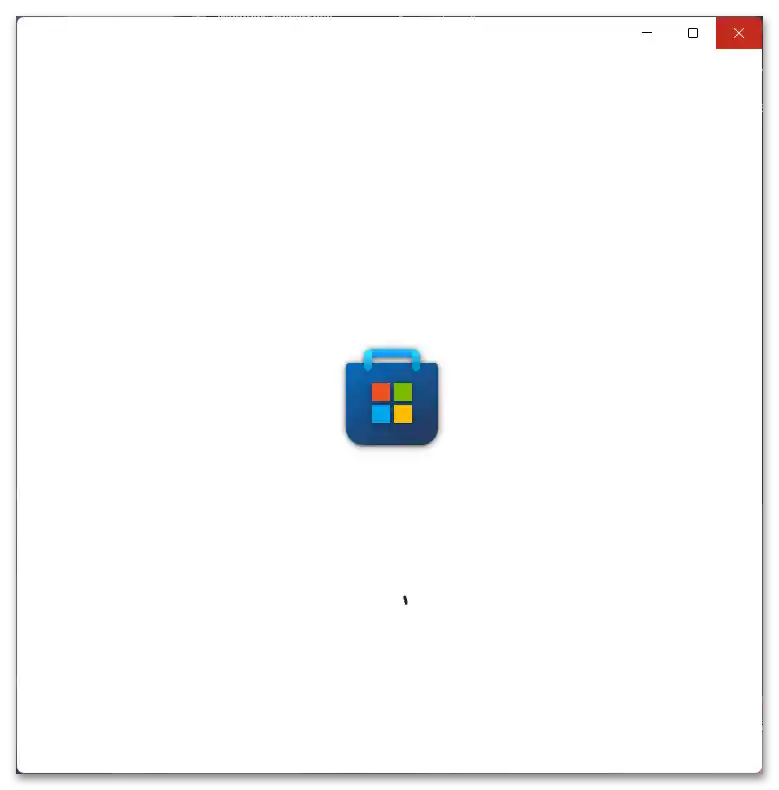
Možnost 5: Čiščenje predpomnilnika DNS
Pri težavah z odpiranjem spletnih strani (ne glede na to, ali preko brskalnika ali z drugimi metodami) lahko očistite predpomnilnik DNS. V njem so shranjeni zapisi o zadnjih obiskih (in poskusih) spletnih strani ter njihovih IP-naslovih. Zaradi tega se strani, ki ste jih že obiskali, nalagajo hitreje kot prvič. Vendar pa lahko v nekaterih situacijah pride do napak, zaradi katerih prej dostopna stran preneha odpirati. Čiščenje predpomnilnika DNS bo to odpravilo.Za to:
- Kliknite z desno tipko miške na "Start" in zaženite "Terminal" s pravicami skrbnika.
- V konzoli vpišite
ipconfig /flushdnsin potrdite vnos s tipko Enter. Prejeti bi morali obvestilo "Predpomnilnik DNS je bil uspešno očiščen". - Mimogrede, lahko tudi izbrišete predpomnilnik znotraj brskalnika. To bo pomagalo, ko se težave pojavijo samo v enem spletnem brskalniku. Za to v naslovno vrstico vstavite eno od naslednjih ukazov in pritisnite Enter.
chrome://net-internals/#dns(za Google Chrome)
browser://net-internals/#dns(za Yandex.Brauzer)
opera://net-internals/#dns(za Opero)Na odprtem zavihku kliknite gumb "Clear host cache", in lahko ga zaprete.
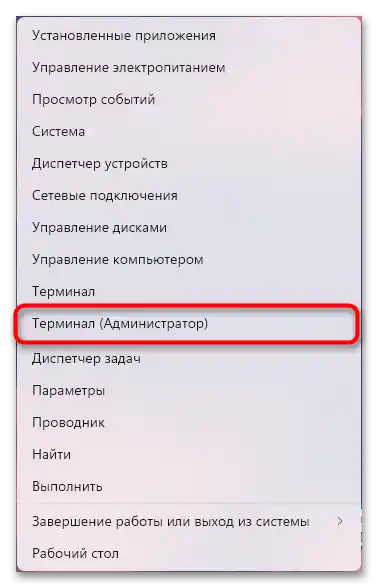
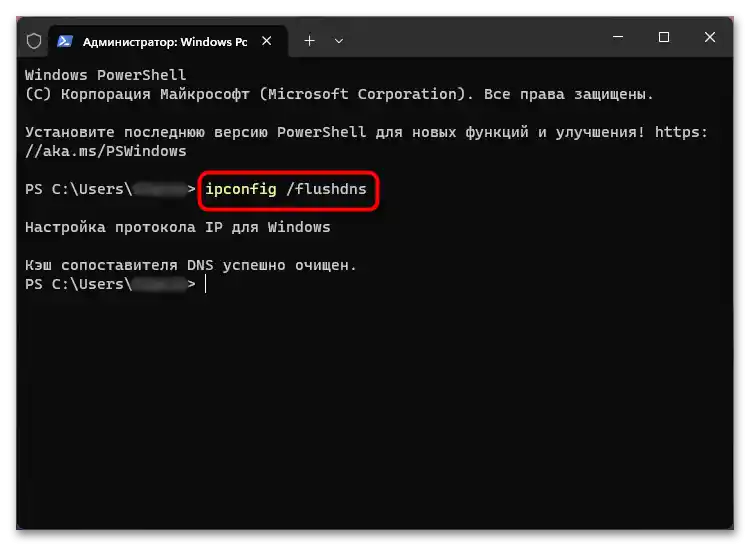
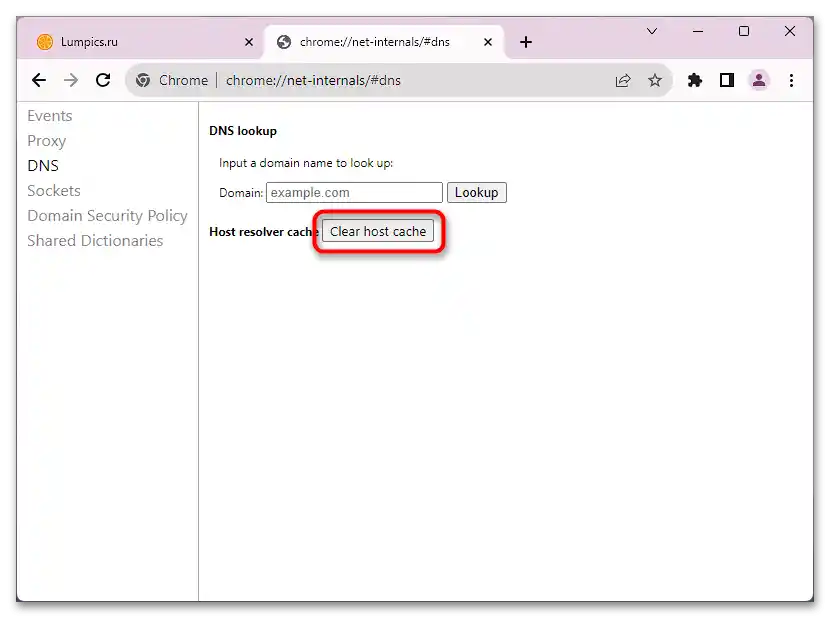
Možnost 6: Čiščenje dnevnika o lokaciji
Da izbrišete informacije o lokaciji naprave (velja za prenosni računalnik, ki ga lastnik uporablja na različnih mestih), uporabite aplikacijo "Nastavitve".
- Pojdite v razdelek "Zasebnost in zaščita" in preko bloka "Dovoljenja aplikacij" preidite v "Lokacija".
- Pritisnite gumb "Očisti" v vrstici "Dnevnik informacij o lokaciji".
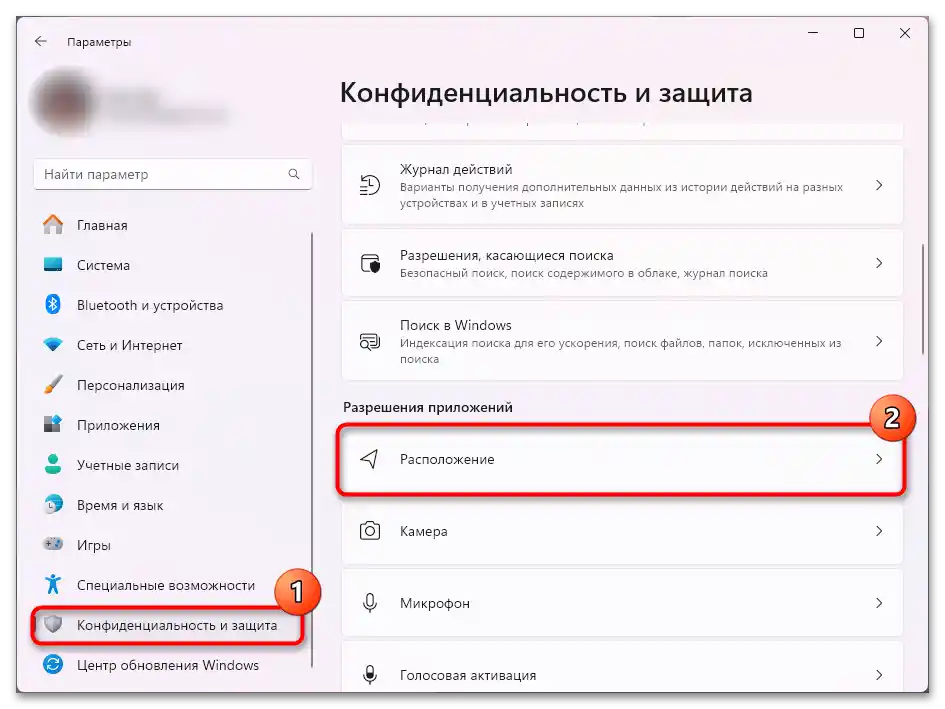
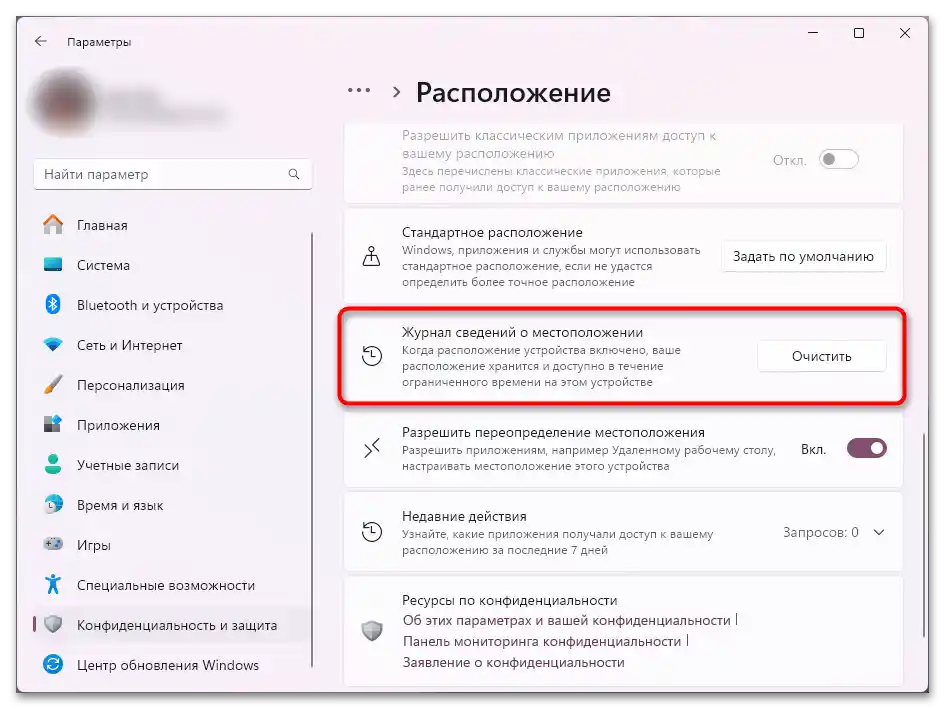
Možnost 7: Čiščenje dnevnika dejanj
Dnevnik dejanj shranjuje na računalniku nekatere vaše opravljene dejavnosti na napravi, kot so obiskane spletne strani, uporabljene aplikacije in storitve.To je potrebno, da Microsoft nudi personalizirane možnosti in ponudbe.
- Lahko ga odstranite tudi preko kategorije "Zasebnost in varstvo", tokrat pa preko podkategorije "Dnevnik dejanj".
- Po želji ga očistite ali popolnoma onemogočite.
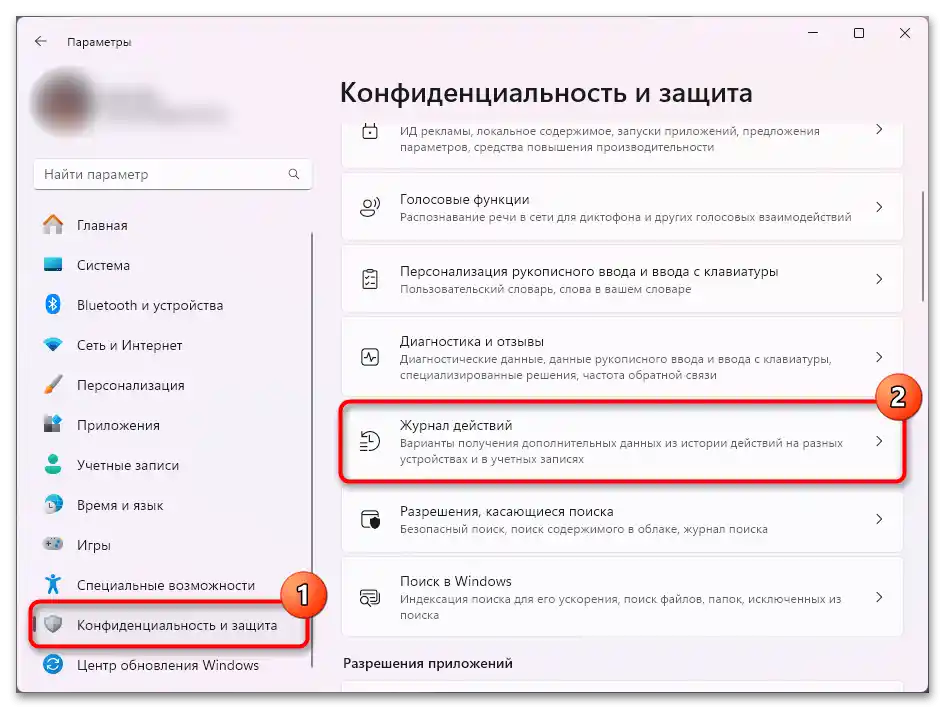
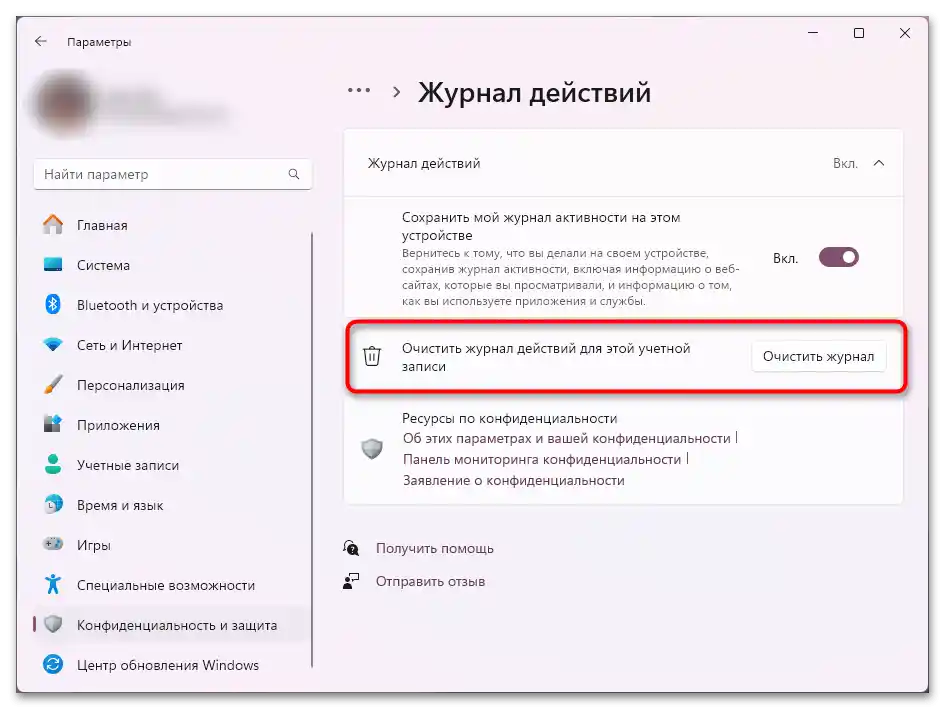
Možnost 8: Čiščenje dnevnika "Raziskovalca"
"Raziskovalec" prav tako hrani informacije o zadnje odprtih datotekah in mapah, ki jih lahko po želji odstranite. Vendar pa je v večini primerov to brezsmiselno, saj se bo zgodovina ponovno začela kopičiti, če funkcije ne onemogočite. Sam predpomnilnik skoraj ne zavzema prostora na disku.
- Odprite "Raziskovalec" in kliknite na tri horizontalno postavljene pike na orodni vrstici. Iz spustnega menija izberite "Možnosti".
- V oknu "Možnosti map" poiščite vrstico "Počisti dnevnik raziskovalca" in kliknite na gumb "Počisti".
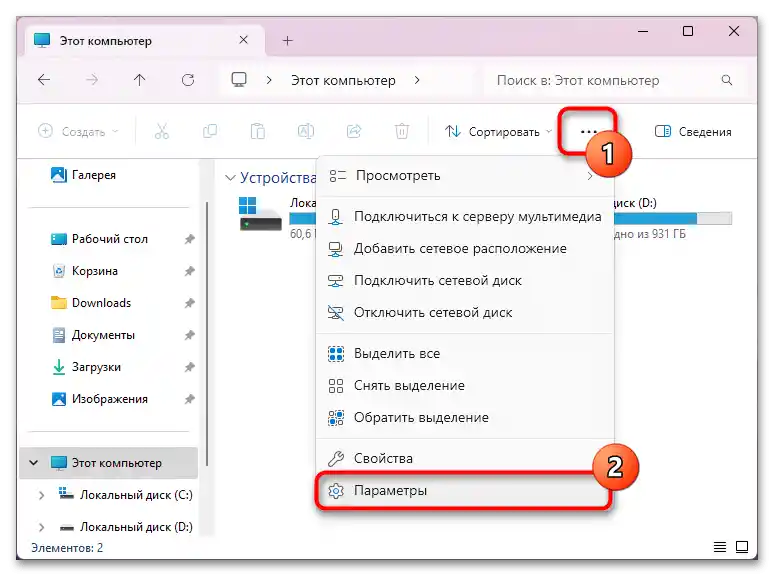
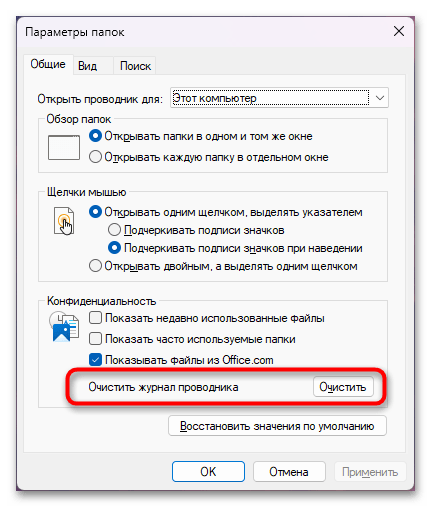
Možnost 9: Čiščenje dnevnika odložišča
V Windows 11 privzeto deluje odložišče, kamor pride ves tekst in slike, ki ste jih kopirali. S pomočjo orodja se prikaže zadnjih 25 shranitev, in če želite odstraniti vse, bo hitreje to storiti preko "Možnosti", kot pa ročno.
- Pojdite v omenjeno aplikacijo in na zavihku "Sistem" poiščite "Odložišče".
- Odstranite vse razen pritrjenih zapisov preko gumba "Počisti".
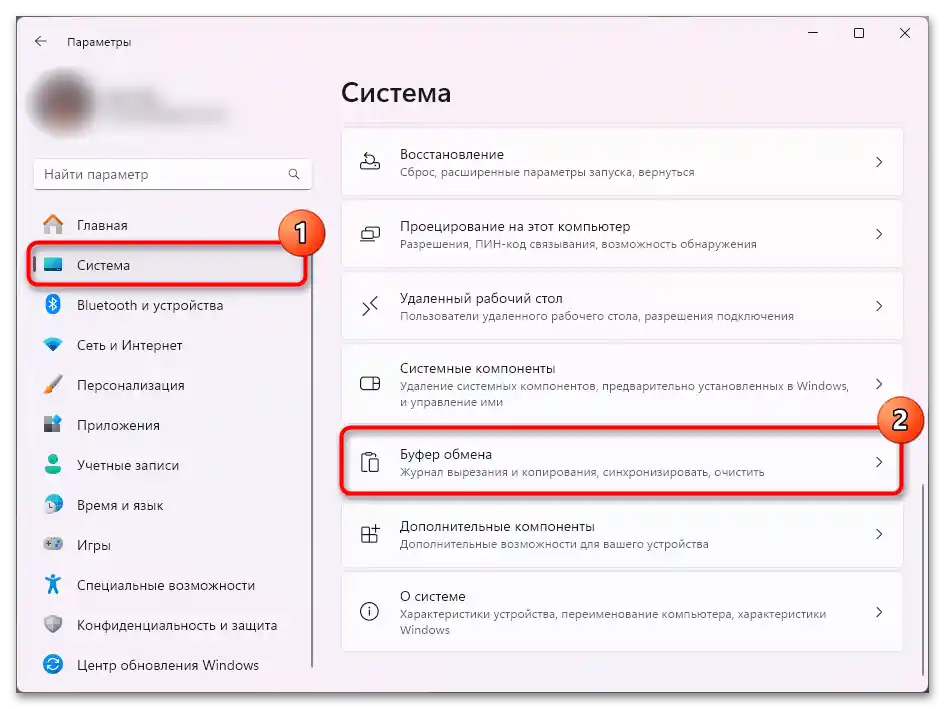
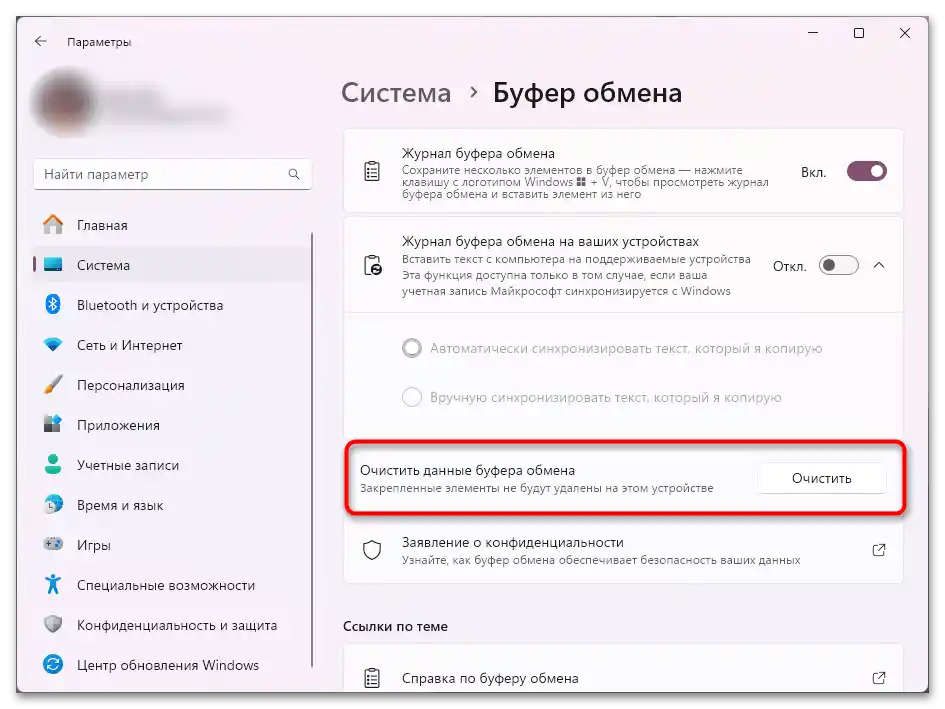
Možnost 10: Tretja programska oprema
Kot alternativo ročnemu brisanju lahko uporabite katero koli od programov za čiščenje računalnika. Na splošno ne priporočamo uporabe takšne programske opreme, če nimate predstave in razumevanja, kaj počnete.
Možnost čiščenja mnogih mest operacijskega sistema z enim klikom ustvarja iluzijo nujnosti in enostavnosti vzdrževanja "čistosti", vendar je v večini primerov to brezsmiselna naloga.Predpomnilnik na računalniku je potreben, da se kopiči, s čimer pospeši dostop do določenih funkcij, elementov in spletnih strani. Začne to početi takoj po brisanju, in naleteli boste na to, da se Windows ali spletne strani v brskalniku začnejo nalagati počasneje, ker to počnejo od začetka in se predpomnijo.
Poleg tega takšne optimizacijske programe pogosto poslabšajo delovanje operacijskega sistema pri nepremišljenem pritisku na gumbe s strani uporabnika. Vendar, če ste pripravljeni porabiti svoj čas za razumevanje, kako pravilno uporabljati tovrstno programsko opremo, s kakšno pogostostjo to početi, premisliti o dejanjih in prevzeti odgovornost za morebitna tveganja, lahko izberete eno od teh aplikacij po naslednji povezavi.